So berechnen sie einen zeitunterschied in google sheets
Sie können die folgende grundlegende Syntax verwenden, um einen Zeitunterschied zwischen zwei Stunden in Google Sheets zu berechnen:
= B1 - A1
Diese spezielle Formel geht davon aus, dass die Startzeit in Zelle A1 und die Endzeit in Zelle B1 liegt.
Damit diese Formel ordnungsgemäß funktioniert, müssen die Zellen in A1 und B1 beide ein Datums-/Uhrzeitformat haben.
Das folgende Beispiel zeigt, wie diese Formel in der Praxis angewendet wird.
Beispiel: Berechnen Sie einen Zeitunterschied in Google Sheets
Nehmen wir an, wir haben die folgenden zwei Spalten in Google Sheets, die die Start- und Endzeit bestimmter Ereignisse anzeigen:
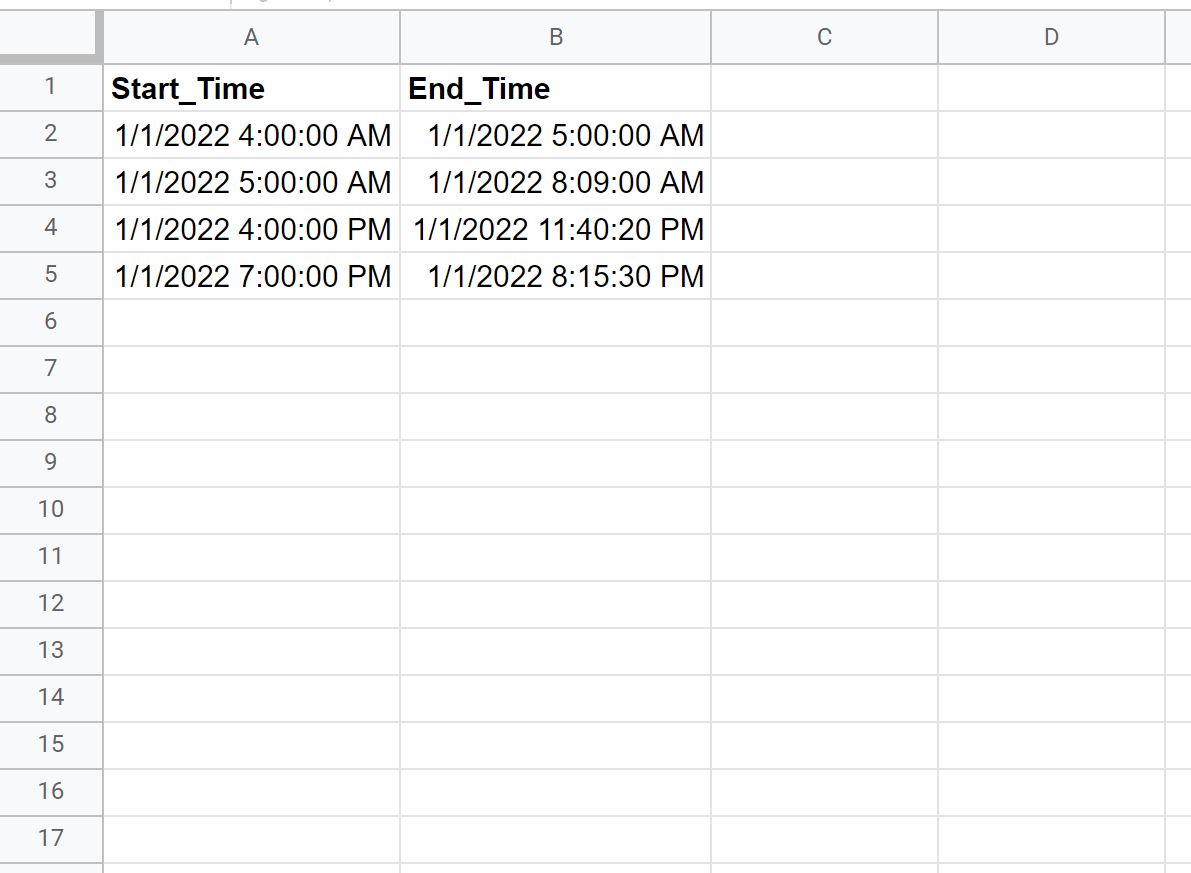
Bevor wir den Zeitunterschied für jedes Ereignis berechnen, müssen wir sicherstellen, dass die Zeiten im Datum-Uhrzeit-Format vorliegen.
Markieren Sie dazu die Zellen im Bereich A2:B5 , klicken Sie dann im oberen Menüband auf die Registerkarte Format , dann auf Zahl und dann auf Datum/Uhrzeit :
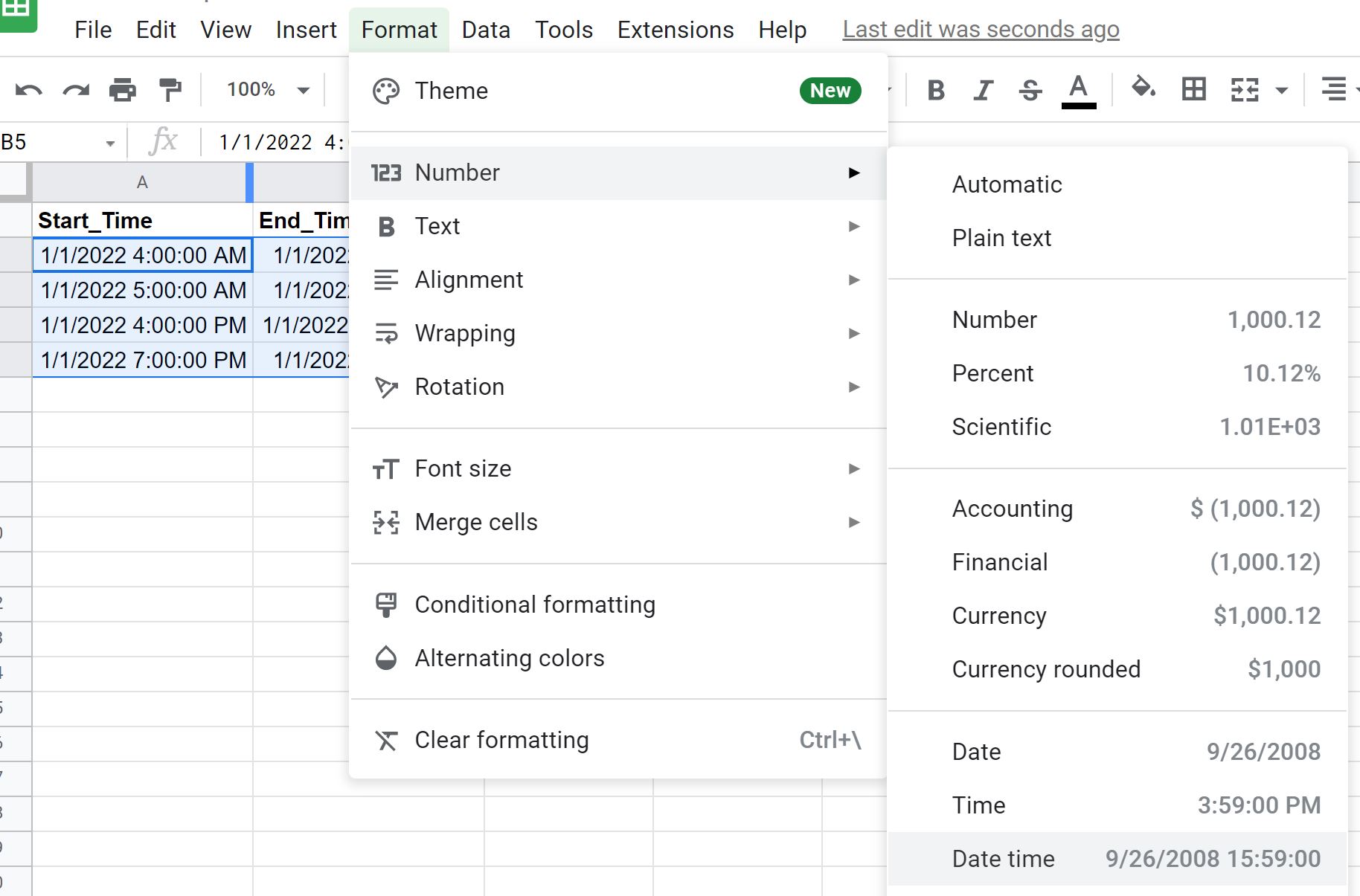
Jede Uhrzeit wird automatisch in das Datums-/Uhrzeitformat konvertiert:
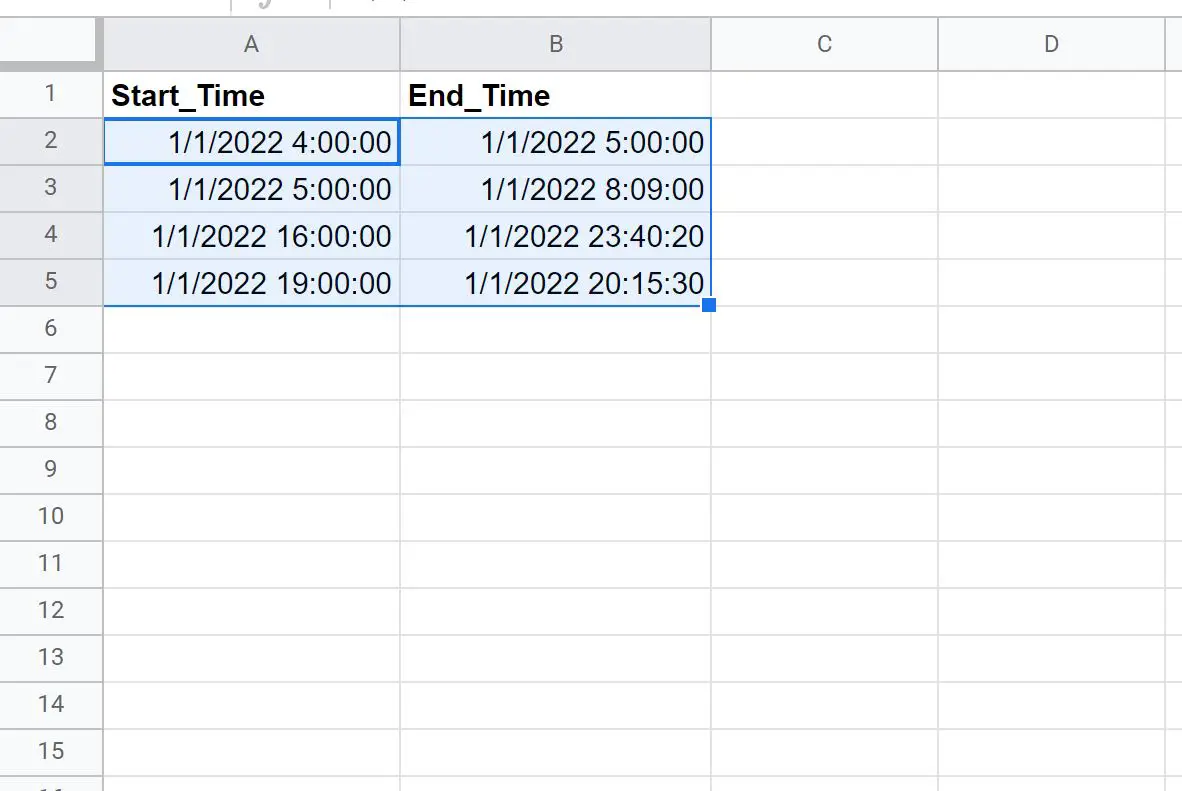
Dann können wir einfach die Startzeiten von den Endzeiten subtrahieren:
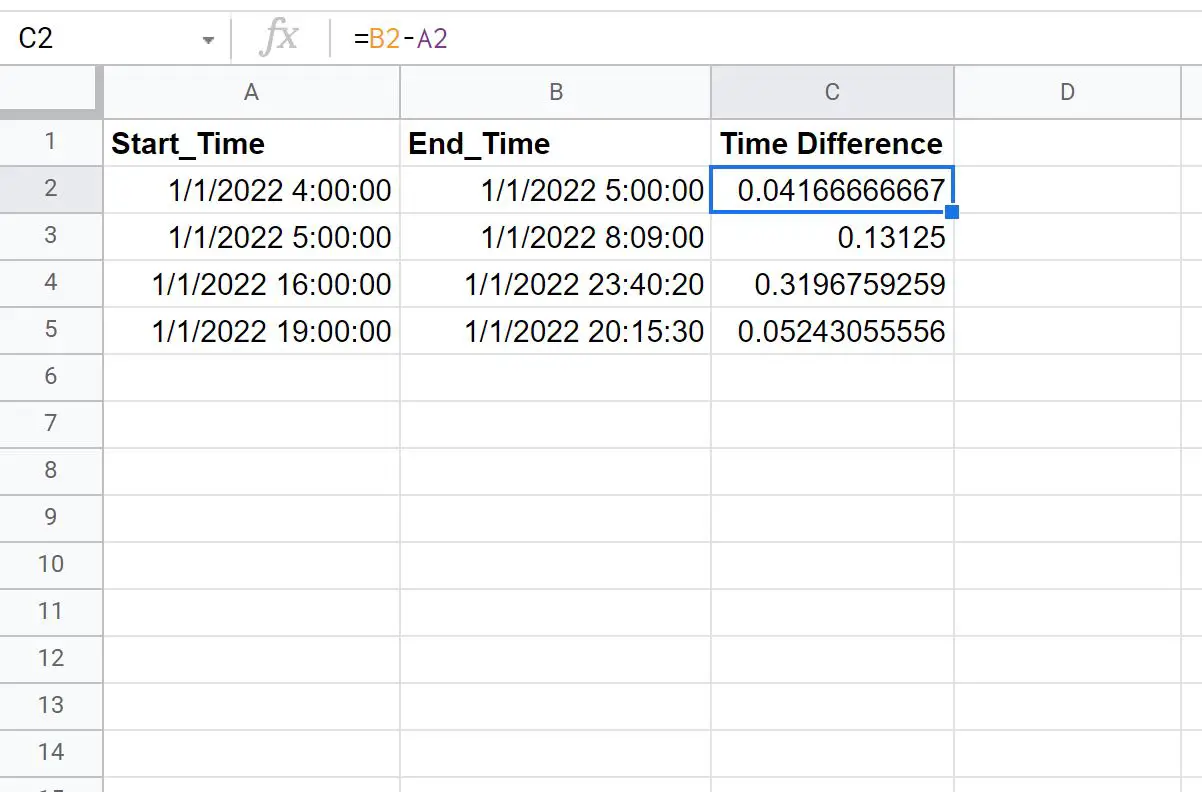
Um den Zeitunterschied in das Zeitformat umzuwandeln, markieren Sie die Zellen im Bereich C2:C5 , klicken Sie dann im oberen Menüband auf die Registerkarte Format , dann auf Zahl und dann auf Dauer .
Zeitversätze werden automatisch in das Format Stunden:Minuten:Sekunden konvertiert.
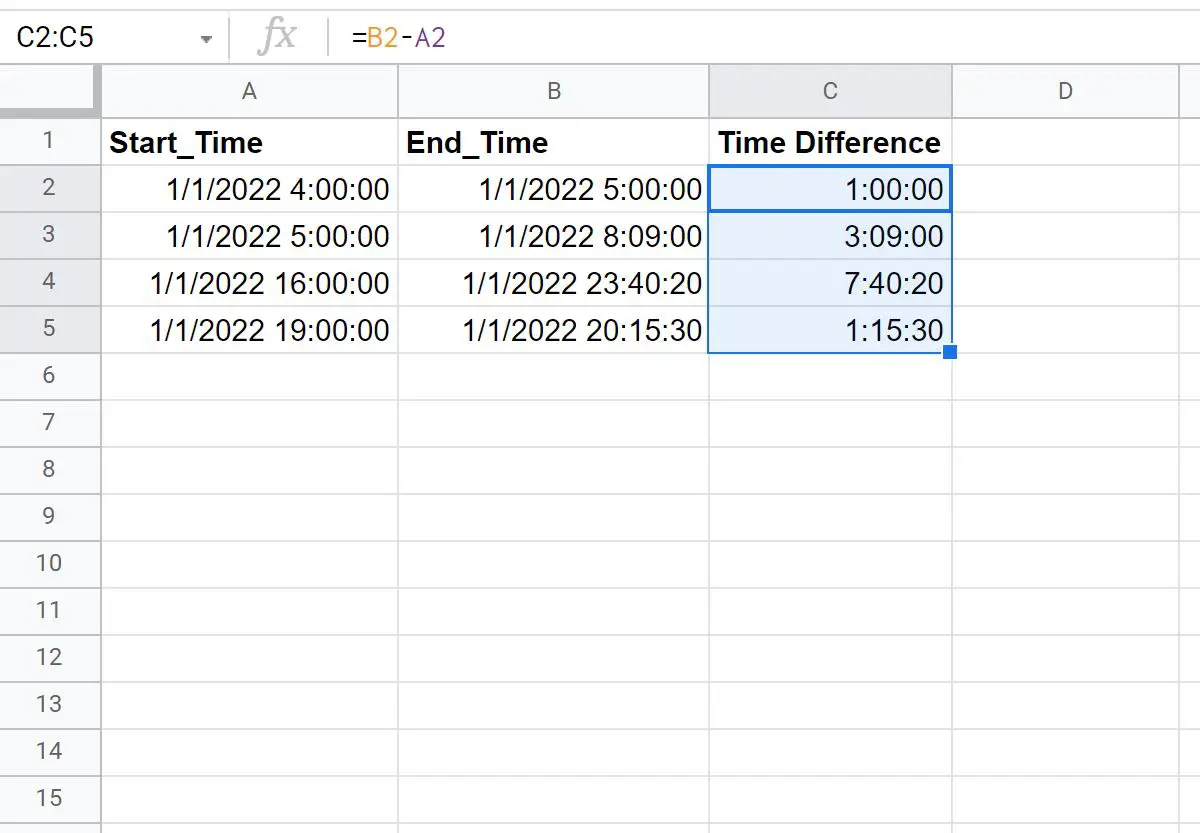
Wenn Sie einzelne Stunden, Minuten und Sekunden aus der Zeitdifferenz extrahieren möchten, können Sie die Funktionen STUNDE , MINUTE und SEKUNDE nutzen:
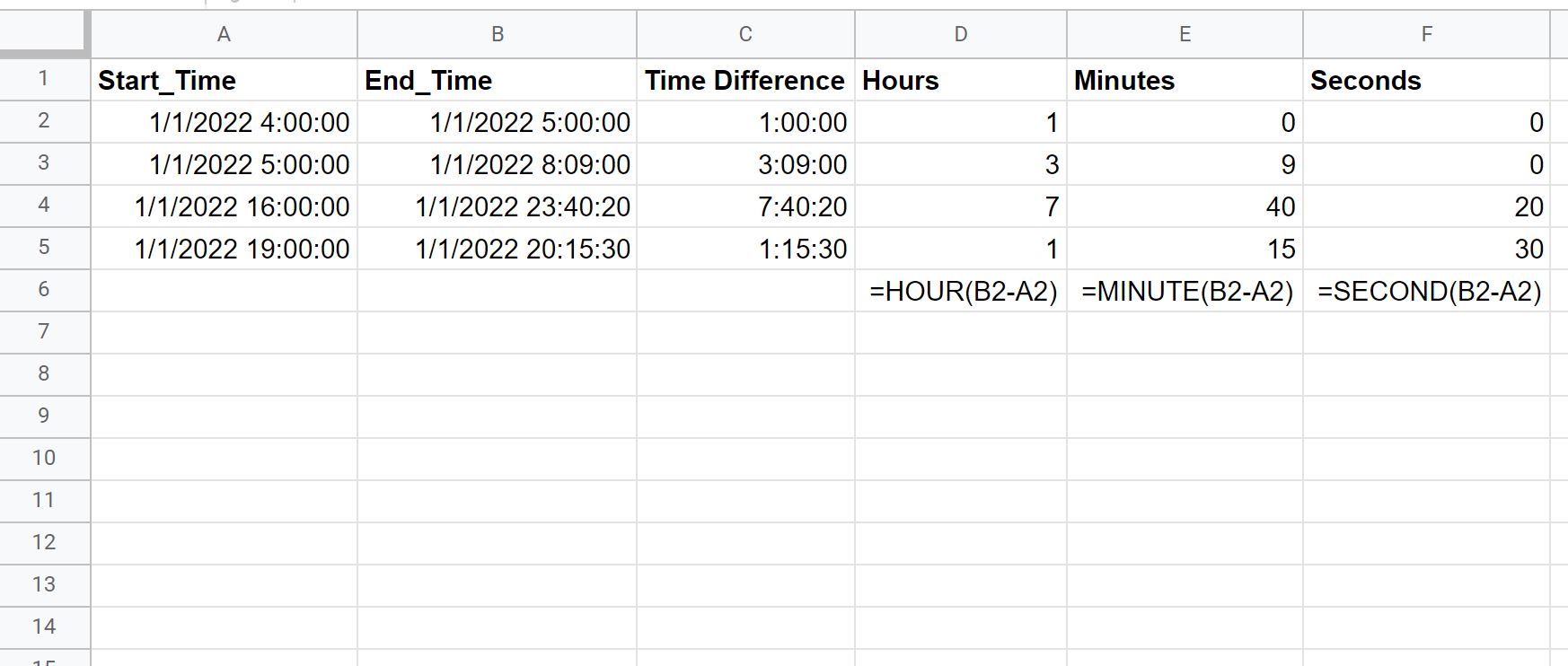
Zusätzliche Ressourcen
In den folgenden Tutorials wird erläutert, wie Sie andere häufige Aufgaben in Google Sheets ausführen:
So filtern Sie nach Datumsbereich in Google Sheets
So verwenden Sie die TODAY()-Funktion in einer Google Sheets-Abfrage
So berechnen Sie die Differenz zwischen zwei Datumsangaben in Google Sheets